如何制作window10安装U盘
1、打开任意一款浏览器,输入如下网址:
"https://www.microsoft.com/zh-cn/software-download/windows10/"
进入window10安装工具下载地址
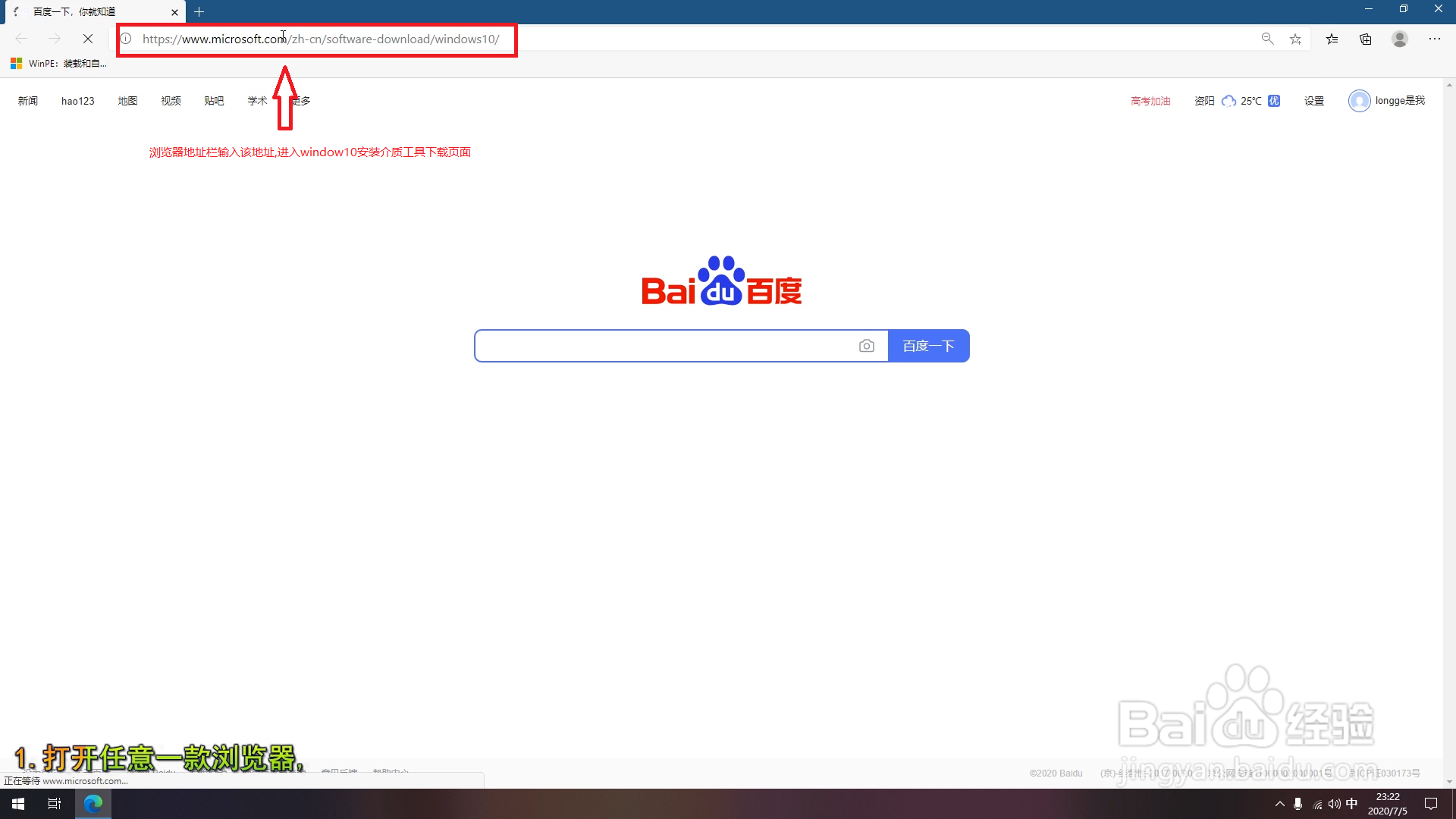
2、点击"立即下载工具",等待"媒体介质工具"下载完成。
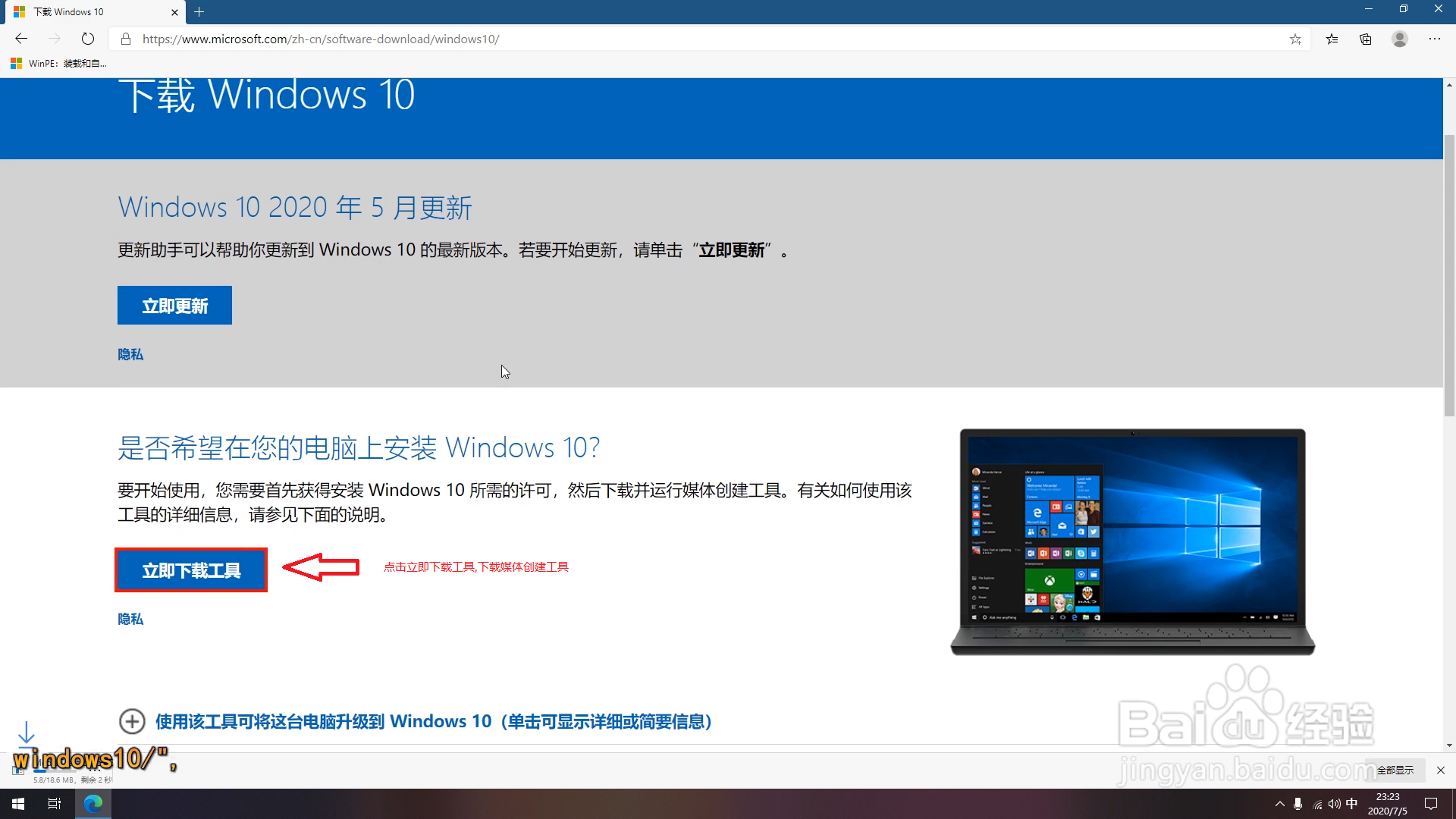
1、下载完毕后,找到该工具软件,双击进入安装界面,并等待工具安装准备工作完成。

2、工具安装准备工作完成后,弹出"声明许可条款",必须选择接受,然后进入等待界面。

3、准备工作完成后,进入"操作选择"界面,因为我们是创建Window 10 U盘安装盘,所以选择"为另一台电脑创建安装介质(U盘、DVD或ISO文件)",选择完毕后,点击下一步。

4、进入"语言体系结构和版本"选择界面,如果是勾上了"对这台电脑使用推荐的选项",那么是不可以设置的,通常也没有必要设置,采用默认即可。但是如果要安装的电脑体系结构与当前电脑不同,比如当前电脑是64位CPU架构,而目标电脑是32位CPU架构,或者你想两者都兼容,那么就需要设置体系结构了,此时你需要将该复选框的勾去掉,便可进行设置。设置完毕后直接点击下一步。
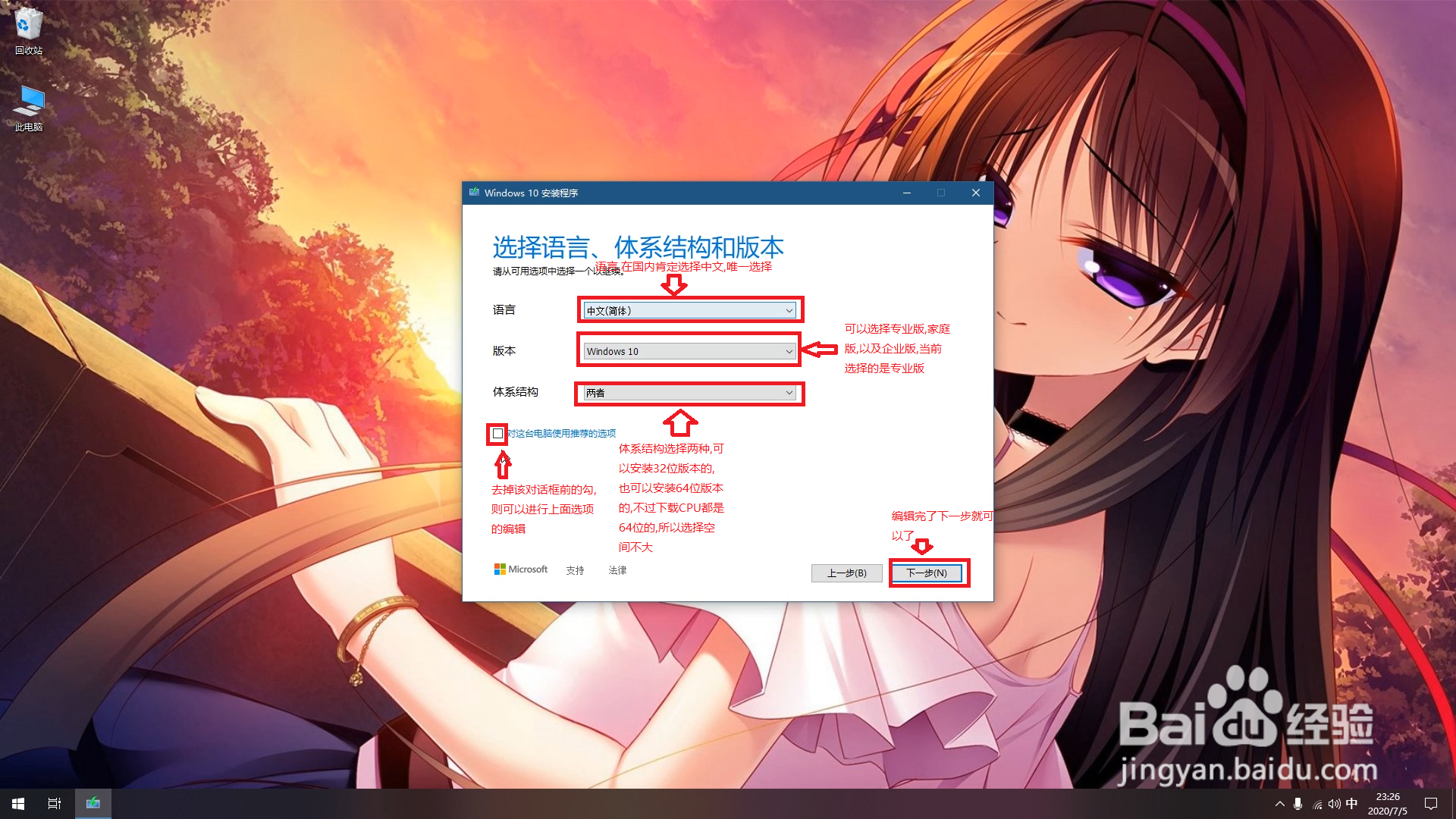
5、进入"介质"选择界面,我们当然是直接选择U盘了,因为ISO文件还得重新借助第三方工具进行刻录,而且可能出错,所以简单操作。
这里要注意的是你的U盘空间至少要大于8GB,U盘标注的容量要大于8.4GB才行。

6、此时再电脑主机上插上你需要刻录操作系统的U盘,等待U盘挂载完毕后,然后点击下一步。
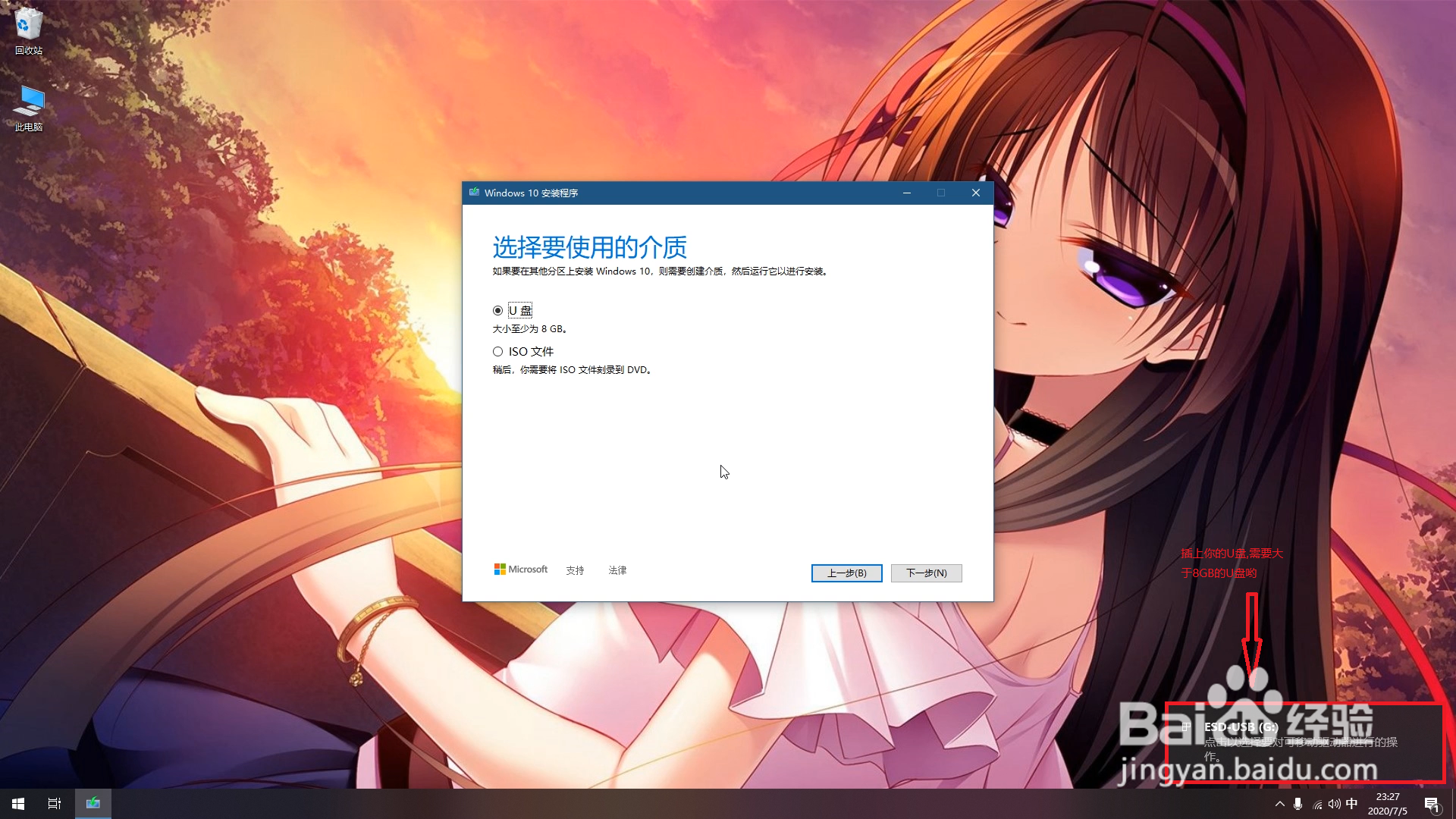
7、进入"选择U盘界面",选择你准备作为启动介质的U盘,如果之前第6步没有插上U盘,会出现"找不到U盘",此时只需要插上U盘,等待U盘挂载完毕,刷新驱动器列表即可选择,然后点击下一步。

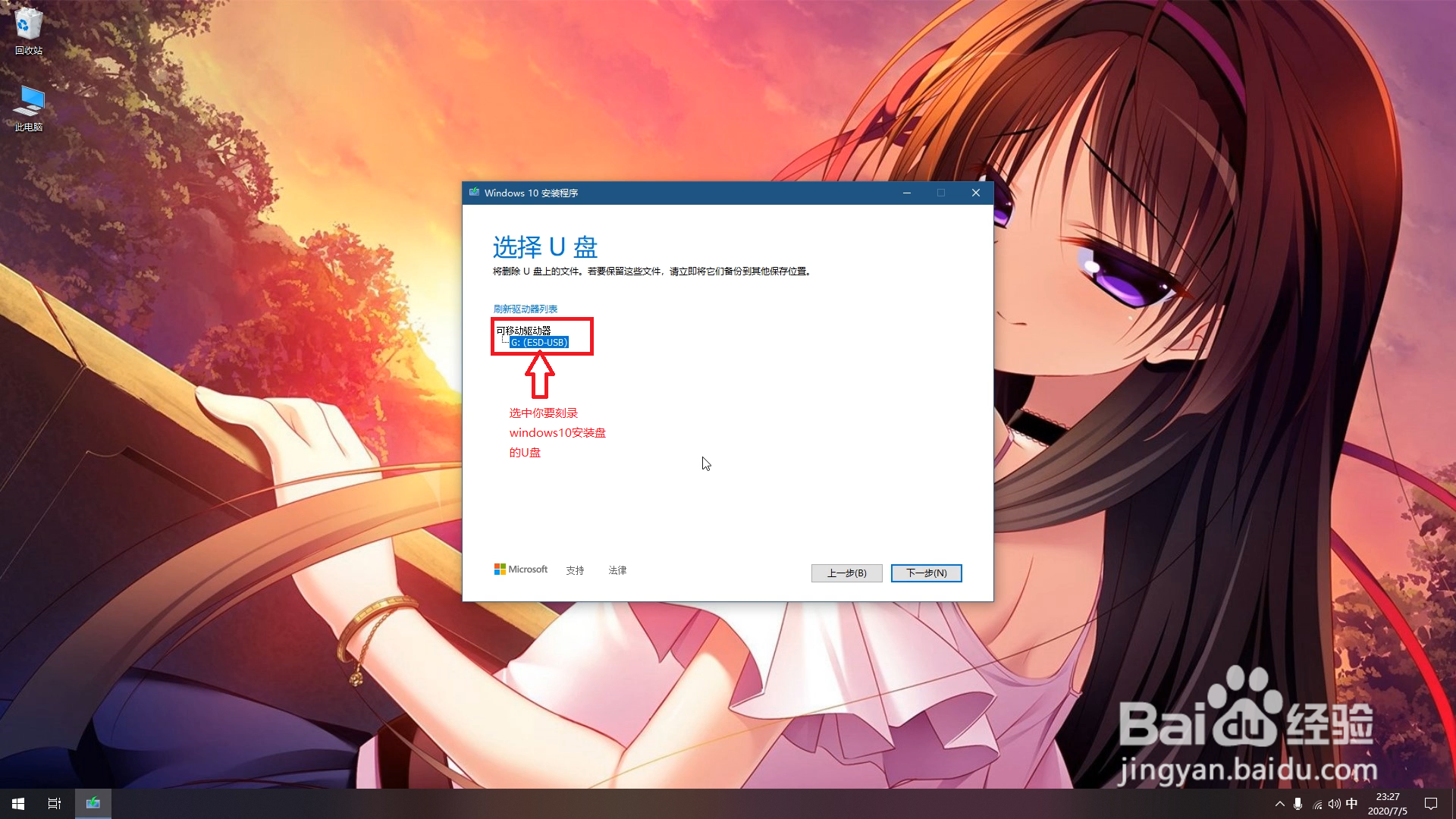
8、上面配置完毕后,创建媒体介质工具将自动下载windows10操作系统,以及验证windows10文件完整性,和自动创建Windows 10 U盘安装盘,这期间都是无人值守进行。你可以去忙其它的事情。
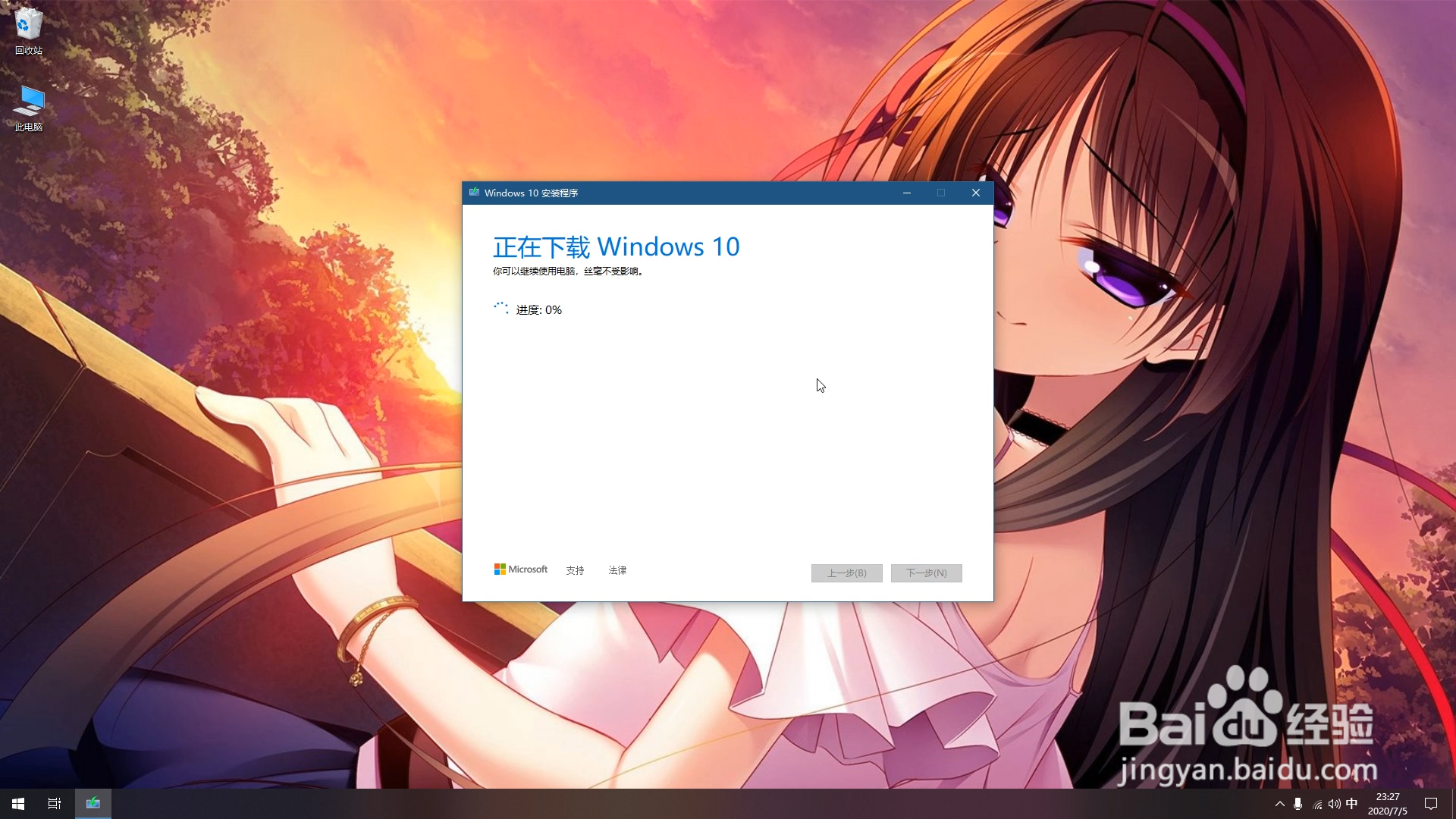
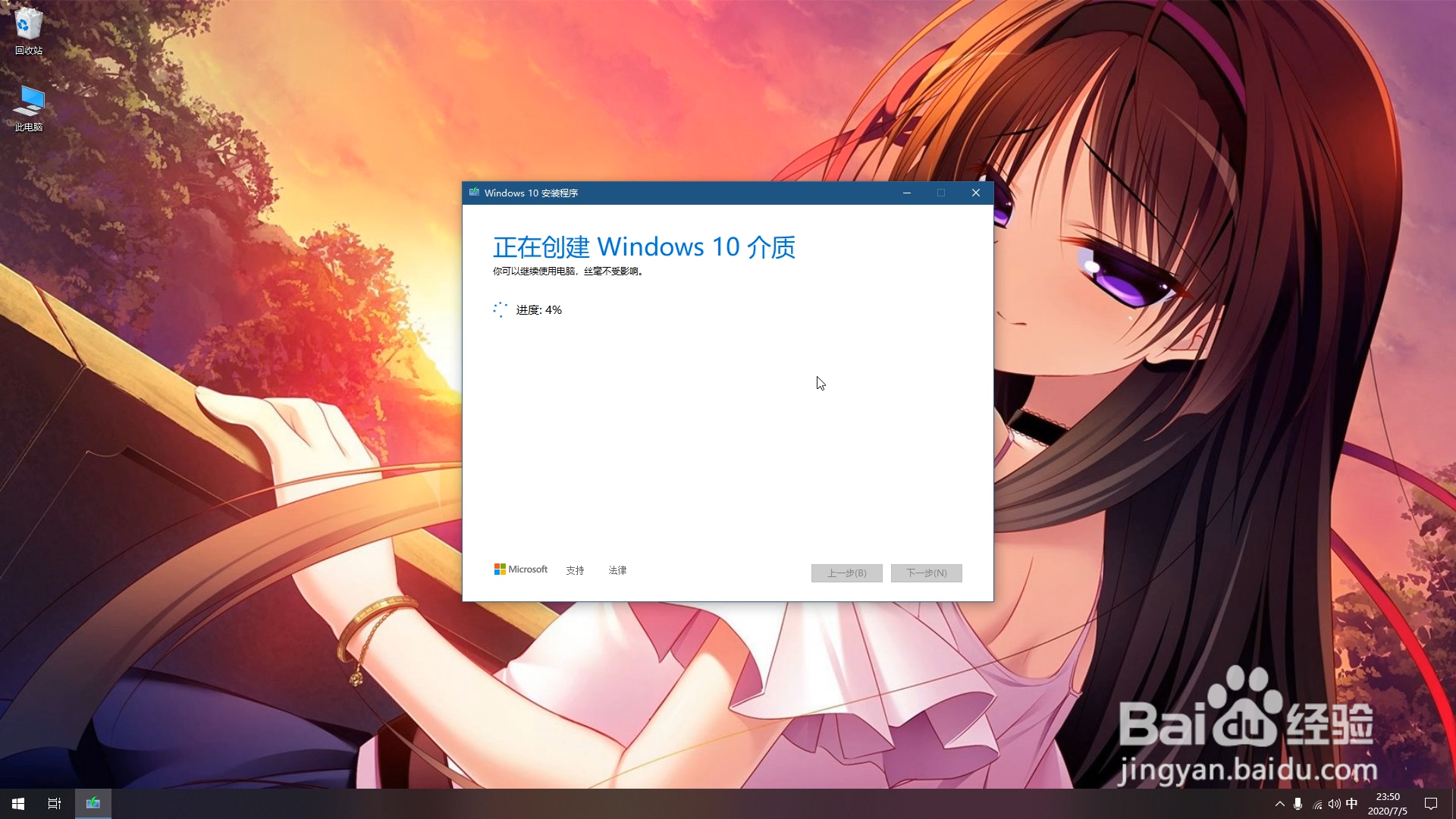
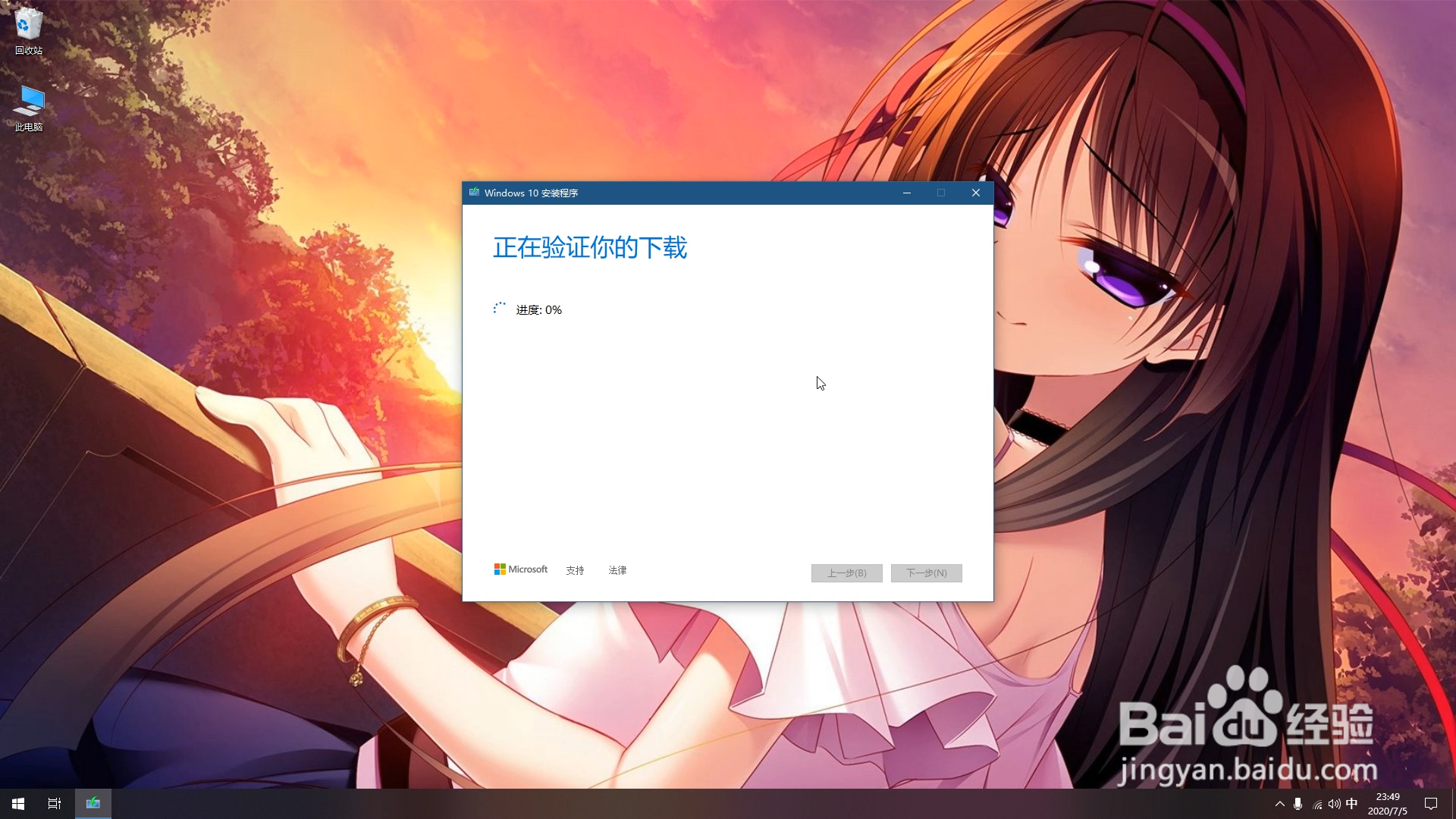
9、当出现"你的U盘已准备就绪"则说明启动盘制作完成了,这时候我们点击"完成"即可关闭"安装程序"界面。
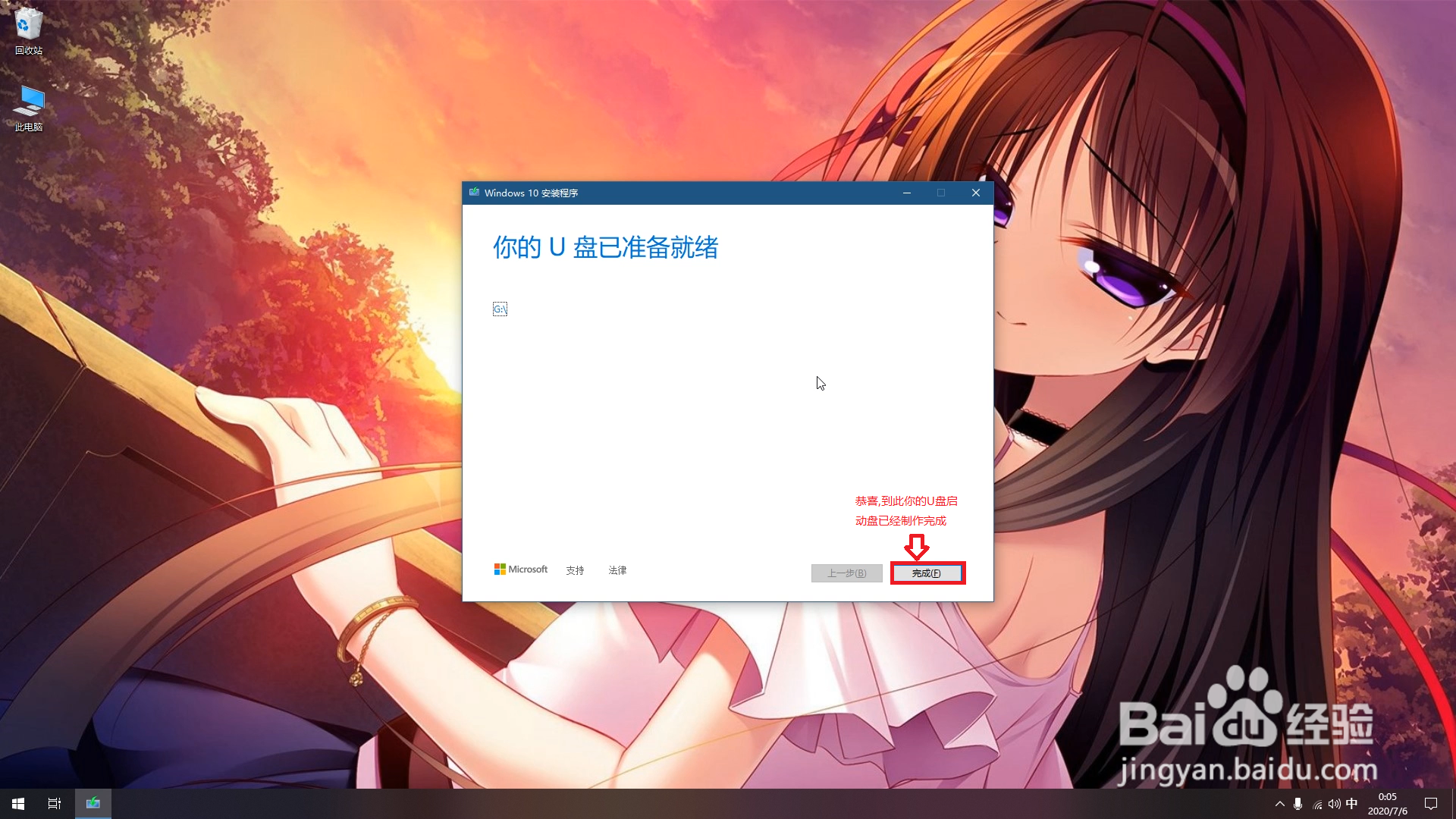
1、查看U盘是否已经写入了系统文件
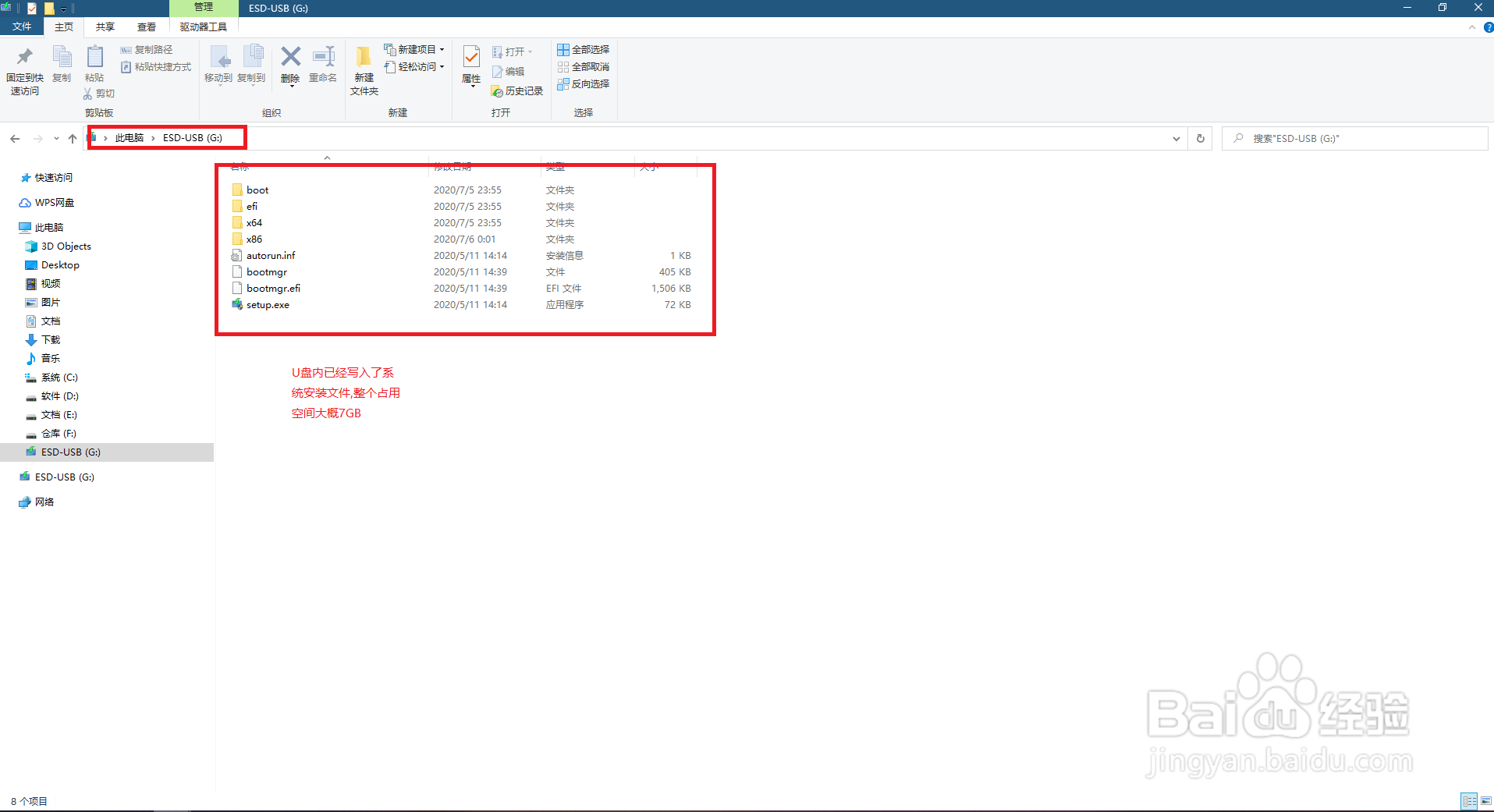
2、重启电脑,在开机时进入boot界面,不同电脑有不同进入方式。有些电脑可能时开机时候狂按"esc",有的电脑可能是开机时狂按"F8",有的可能是狂按"F12",有些可能不需要做任何操作,因为你的boot默认是设置U盘启动优先的。
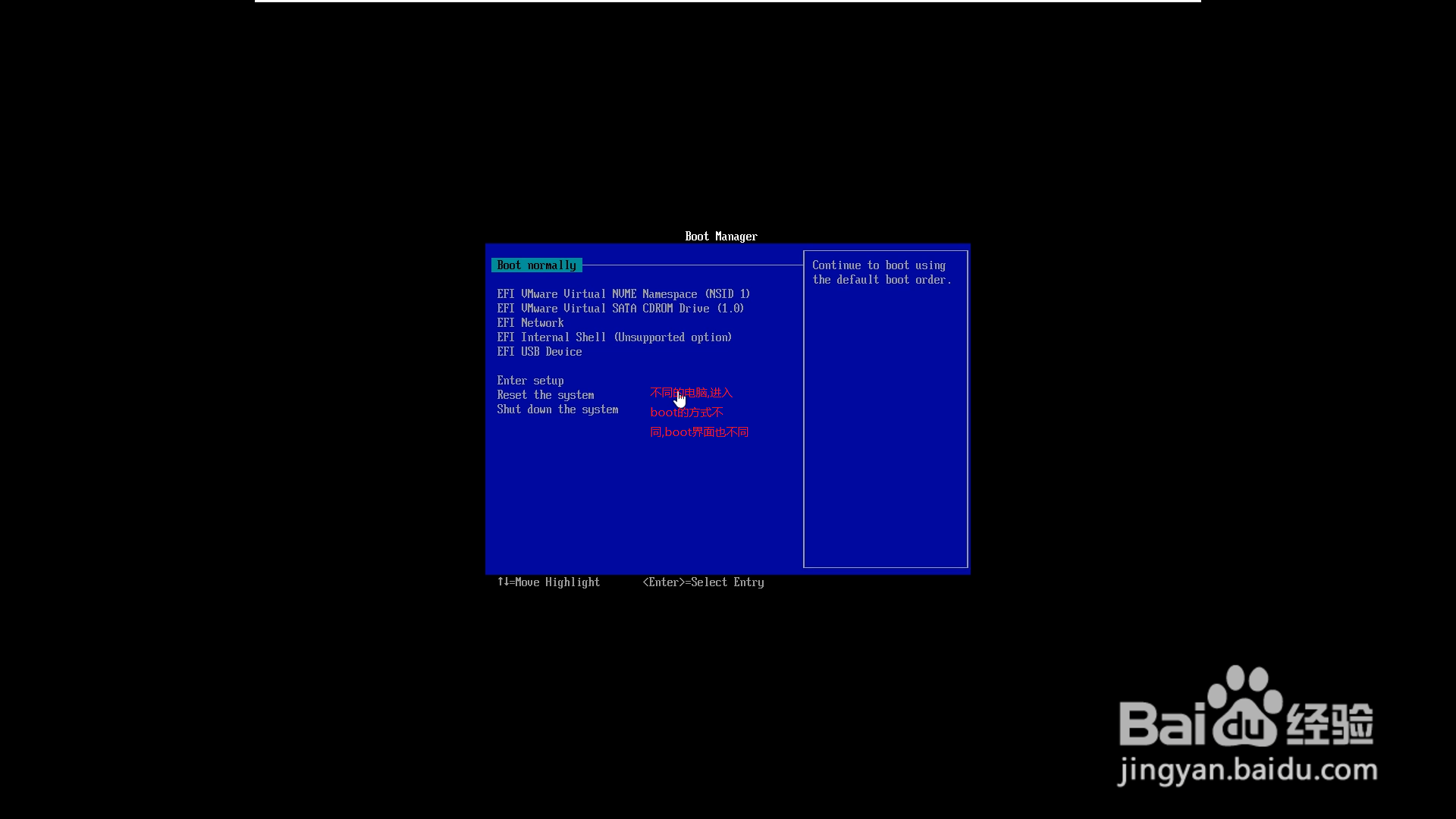
3、进入boot界面后,选择U盘启动即可,这个在不同的boot系统也不同。

4、设置完毕后,当你看见window徽标的时候,基本可以确定刻录成功了,如果不放心可以等到进入"系统安装程序"选择界面后再重启电脑。

